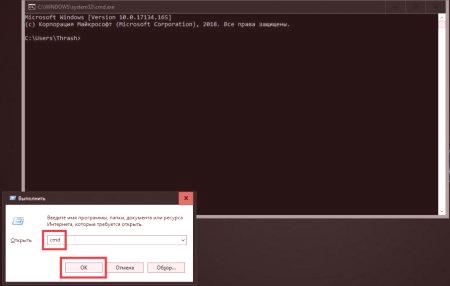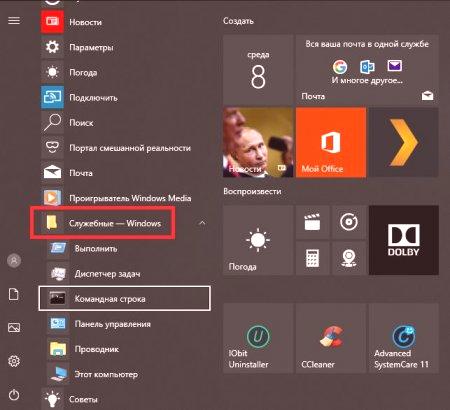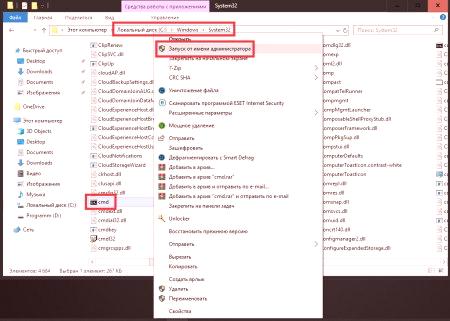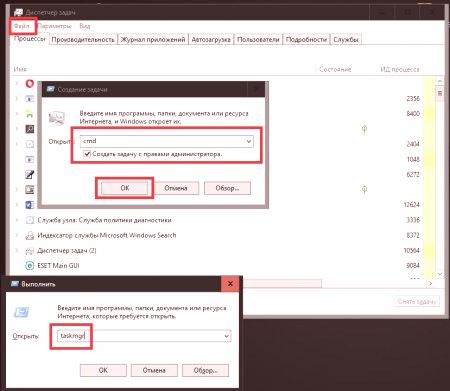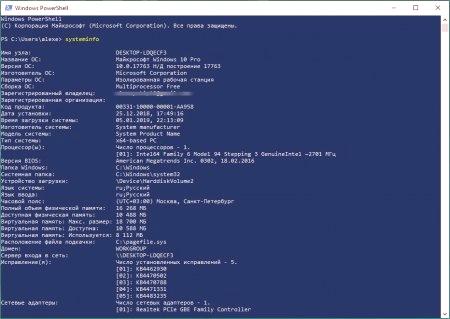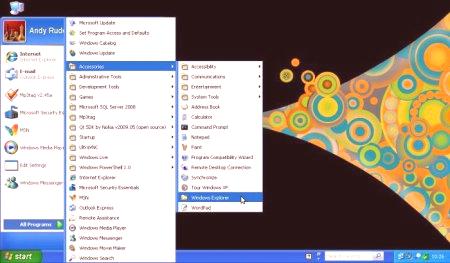Komandna linija je jedinstveni alat koji, unatoč sličnosti sa zastarjelim, kao što mi se čini, sučelje, slično prethodno korištenom DOS modu, ima prilično širok raspon značajki koje se ne mogu pristupiti u normalnom Windows grafičkom sučelju. I možete ga pokrenuti na nekoliko načina. Ali pozivanje naredbenog retka pomoću vrućih tipki, unatoč prosvjedima nekih korisnika koji su navikli koristiti samo miša, mnogo je praktičniji i brži. Kako to učiniti, raspravimo o tome dalje. A za početak, ukratko se osvrnimo na to zašto općenito koristimo samu konzolu i njezin alat.
Zašto trebate naredbeni redak?
Stoga se najčešće komandna konzola obično koristi za rješavanje problema operativnog sustava, provjeru nekih njegovih komponenti, izvođenje operacija s diskovima i particijama, omogućavanje ili onemogućavanje nekih Windows funkcija, standardne procedure kopiranja, brisanje objekata (ako je otkrivena prijava) Naravno, ovaj alat pomalo gubi PowerShell konzolu, koja, osim standardnih mogućnosti naredbenog retka, ima i prošireni skup alata (na primjer, omogućuje vam da uklonite "ušivenu" u Windows aplikacijama). Međutim, mnogo je lakše koristiti, neće se baviti glavnim naredbama i operacijama posebnog rada, pogotovo jer za to ima kratki referentni sustav s primjerima.
Kakopozvati naredbeni redak "Vjetrovi 7" i iznad najlakši način?
Sada o lansiranju. Odmah imajte na umu da pokretanje same konzole u Windows 7 operativnim sustavima i iznad može biti na dva načina: s normalnim pokretanjem i pokretanjem u ime administratora. U ovom slučaju čak se i onemogućavanje ugrađenog zapisa o registraciji takozvanog super-administratora za naredbeni redak ne primjenjuje. Zbog toga se neki apleti i naredbe izvršavaju pogrešno ili ih uopće nije moguće izvršiti.
Na najjednostavniji i najbrži način, trčanje se izvodi iz izbornika Run, koji se zove brza kombinacija Win + R, nakon čega se cmd kombinacija unosi u početnu liniju programa i pritisne se tipka enter. Ali gdje je na tipkovnici Win ključ »? U pravilu se na standardnim modelima nalazi s lijeve strane između tipki Ctrl i Alt (ili između Alt i Fn). Na nekim tipkovnicama bez digitalnog bloka koji se koriste u prijenosnim računalima ili tabletima s malim dijagonalama zaslona, željeni se ključ može nalaziti na desnoj strani lijeve strane tipki sa strelicama.
Gdje je Win ključ »na tipkovnici, razvrstano. Ali kako se još može koristiti? U bilo kojem sustavu, može se pozvati izravno iz startnog izbornika (to odgovara pritisku na gumb "Start", a zatim idite na željeni odjeljak. Ali kako pozvati naredbenu liniju "Vjetrovi 7" ili bilo koji drugi sustav odavde? 12)
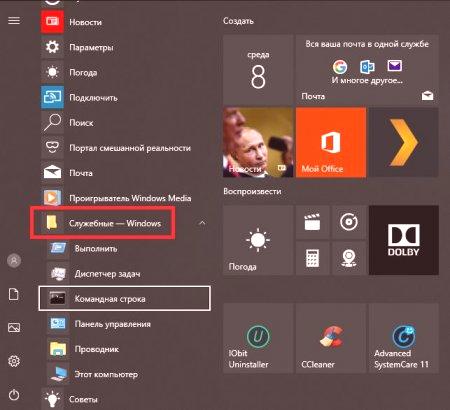
Da biste to učinili, idite na odjeljak servisnog programa (za prijelazprimijeniti gumbe sa strelicama da biste ušli u podizbornik i pokrenuli aplet pomoću "Enter").